成績表
コースの[成績表]ページを使用すると、学習活動や登録済みの学生にすばやくアクセスできます。成績表のカスタマイズ、提出物の検索、成績のアップロードまたはダウンロードができます。
成績表へのアクセス
[コース]からコースを開きます。次に、ページ上部の 成績表 を選択します。
項目の管理と投稿の成績は、[概要]、[採点可能項目]、[成績]、[学生]の4つのビューから行うことができます。
注記
採点が必要な提出物がある場合は、[成績表]タブに採点する数がインジケータとして表示されます。感嘆符が表示されている場合、すべての提出物は採点済みですが、1つ以上のアセスメントの成績に投稿または調整が必要であることを示します。
成績表の設定
成績表の設定を使用して、指導スタイルやコースの目標に合わせて成績表をカスタマイズできます。[設定ボタン]を選択して、[設定]パネルを開きます。
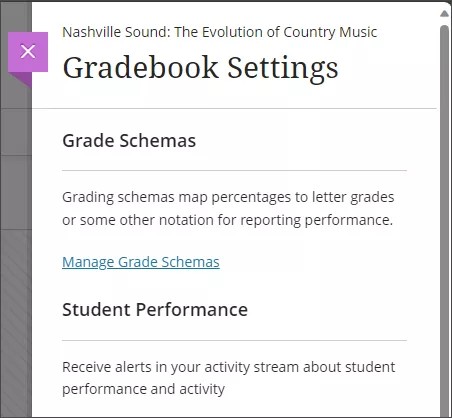
成績スキーマ
成績スキーマは、評価スコアをパーセンテージ、文字成績、またはパフォーマンスを報告するためのその他の表記法にマッピングします。
学生のパフォーマンス
学生のパフォーマンスとアクティビティに関する警告をアクティビティストリームで受け取ることができます。学生が非アクティブである日数に関する警告を設定できます。コースの総合評価を設定している場合、学生の総合成績のパーセンテージが特定のポイントを下回ったときに警告を受け取ることもできます。
コースアクティビティの表示を選択してアクティビティレポートに移動します。
重要
入力するのに十分なデータがコースにない場合、このレポートは表示されません。
自動ゼロ評定
期限日を過ぎても提出されていない作業には、自動的にゼロ評定を割り当てるよう選択できます。許可されている場合、学生やグループは自動ゼロ評定が割り当てられた後でも、得点を上げるために課題を提出することができます。その後、教員は通常通り採点できます。
自動ゼロ評定を割り当てると、設定は次の採点可能項目に適用されます。
課題とグループ課題
テストとグループテスト
採点可能な個々の掲示板およびグループ掲示板
掲示板
日誌
SCORM
手動の採点項目
LTI項目
注記
自動ゼロ評定の設定は、提出物をオフラインで収集する場合には適用されません。提出物をオフラインで集める場合、教員は学生の答案と提出日時を手動で作成する必要があります。
総合評価
総合成績は計算項目であり、採点および投稿したすべての項目の累計集計が表示され、コース全体の成績にカウントされます。
学生の表示/非表示
[ 学生の公開設定を使用して、未登録の学生を非表示または表示します。
このオプションをオンにすると、学生は以下の成績表領域に表示されません。
成績表ページ
学生ページ
計算の学生リスト
採点可能項目の学生リスト
アセスメントの[提出物]タブ
アセスメントの[学生アクティビティ]タブ
項目の管理
[項目の管理]ページでは、[成績]ページ、[採点可能項目]ページ、[概要]ページなど、すべての成績表ビューについて列の表示設定を行うことができます。表示設定は、コースの学生以外のすべてのユーザ (教員、TA、採点者など) に適用されます。採点に関連するページの学生ビューには影響しません。成績表で列を非表示にすると、その列は学生以外のユーザには表示されませんが、学生には引き続き表示されます。
成績のカテゴリ
成績カテゴリは、同様のコースワークのグループです。成績表にカスタムのカテゴリを追加できます。
コースのルーブリック
ルーブリックは得点ツールの1つで、採点可能な作業を評価するのに使用できます。さまざまなスキルのレベルで、各パートに関連付けられた作業の特徴についてわかりやすい説明を入力できます。[成績表の設定]パネルから新しいルーブリックを作成できます 。教育機関がAI Design Assistantを使用している場合は、AI Design Assistantを使用して新しいルーブリックを生成することもできます。
総合評価の記号
成績の記号を作成および管理して、学生の成果が定義された区分外に該当する場合に、学生の総合評価を上書きすることができます。たとえば、学生が学期の途中にコースをやめなければならない場合、成績の記号を使用して、実際の成績を割り当てることなく学生の状況を示すことができます。
成績の記号を追加するには、[総合評価の記号を追加]を選択します。名前と説明を入力します。
成績の記号を適用するには、成績ビューで成績表に移動し、学生の総合評価セルを選択します。メニューから記号を選択します。そのセルはグレーに変わり、総合評価が上書きされたことを示します。
上書きを取り消すためには、学生の全体の成績セルを選択し、[上書きを取り消す]を選択します。総合評価が、コース用に設定した総合評価の計算に戻ります。
優遇措置
個々の学生に対して優遇措置を設定して、アセスメントの期日や制限時間などの条件を除外できます。優遇措置を設定して、一部の条件のクリアが困難な学生の進捗を助けます。
優遇措置を追加するには、成績表の学生ビューに移動します。学生の行の最後にある[オプションを開く]メニューを選択し、[優遇措置]を選択し[優遇措置]パネルを開きます。
生の名前を選択して、学生の概要を開くこともできます。次に、[優遇措置]を選択します。
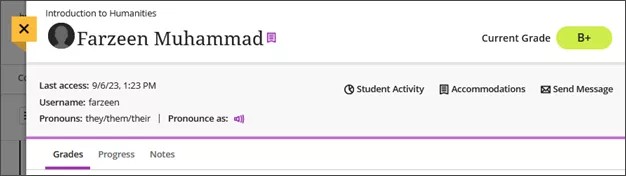
優遇措置が学生に割り当てられると、名前の横に紫色のフラグが表示されます。
リマインダの送信
課題をまだ提出していない学生やグループにリマインダを送信することができます。項目は学生に表示されるものでなければならず、リリース条件は指定されていません。また、手動で作成した列に対してリマインダーを送信することもできません。
[採点可能なアイテム] ビューで、アイテムの [その他のオプション メニューを開きリマインダーの送信 を選択します。
[成績] ビューで、グリッドの上部にある採点可能な項目を選択して、そのメニューを開きます。次に、[リマインダを送信]を選択します。
注記
リマインダは、LTIツールやサードパーティツールを含むすべての成績表項目のオプションです。リマインダを送信できるのは、コースに登録している場合のみです。
リマインダはBCC (Blind Carbon Copy) コースメッセージとして学生またはグループに送信されます。教員もメッセージのコピーを受け取ります。
コースのメッセージがオフになっている場合、リマインダーはメールで送信されます。
匿名採点の場合、学生は匿名性を維持するために常に電子メールでリマインダーを受け取ります。
採点可能な項目、計算、または出欠を追加する
採点可能な項目、計算、出欠を成績表に直接追加できます。
成績ビューから、行の間にあるプラス記号を選択してメニューにアクセスします。
採点可能項目ビューから、列の間にあるプラス記号を選択してメニューにアクセスします。
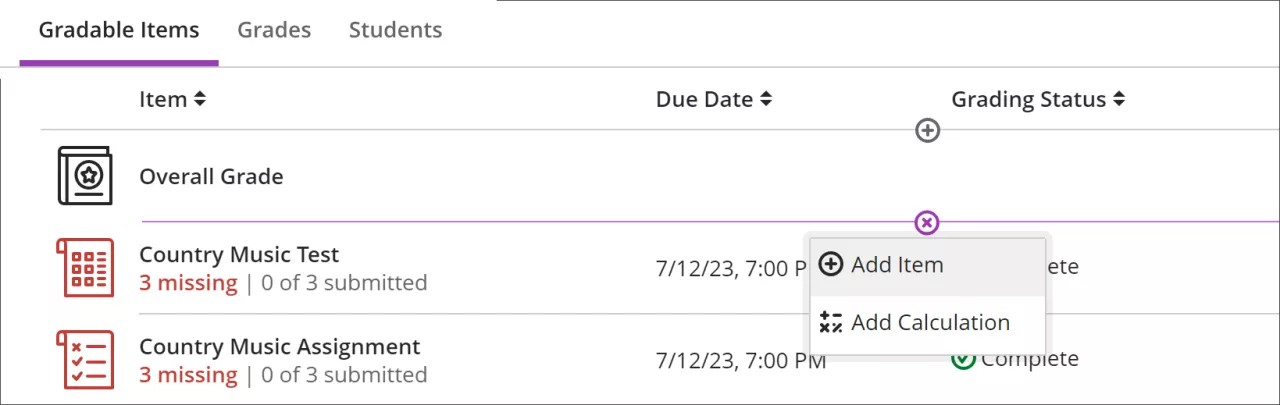
項目の追加
採点可能な項目を追加して、課外学習、監視対象のアセスメント、参加成績など、Blackboard Learn外で行われるあらゆる種類のアクティビティの成績を記録します。また、採点可能な項目を使用して、紙に記入された課題やテストの成績を転記することもできます。
メニューから[項目の追加]を選択します。新しい項目は学生の[コースコンテンツ]ページには表示されませんが、成績表には表示されます。
計算の追加
課題の平均得点などの計算を追加することができます。メニューから 計算の追加 を選択します。
出欠の追加
出欠を入力した後は、[出欠を追加]オプションがメニューに表示されなくなります。採点可能な項目から出席を削除するには、出席設定または成績表グリッドを使用します。
結果のダウンロード
特定のタイプの採点可能項目について、学生の解答をオフラインで記録したい場合は、結果をExcel (XLS) ファイルまたはカンマ区切り値 (CSV) ファイルとしてダウンロードできます。
採点可能項目ビューで、[その他のオプション]メニューから[結果をダウンロード]を選択します。
[成績] ビューで、グリッドの上部にある採点可能な項目を選択し、メニューから 結果のダウンロード を選択します。
結果ファイルには、各学生に関する次の情報が含まれています。
学生の名前
問題番号
問題文
解答文
満点
自動採点
手動採点
採点ステータス
補足のコンテンツ
提出物のダウンロード
提出物のダウンロード
採点プロセスを迅速化するために、学生のアセスメントの提出物をダウンロードして、オフラインで表示することができます。すべての提出物、または選択した提出物のみを、1つのZIPファイルとしてダウンロードできます。ファイルを解凍または展開し、コンテンツを表示します。各提出物は、学生の名前が付いた個別のファイルとして保存されます。
[成績] ビューで、グリッドの上部にある採点可能な項目を選択し、メニューから 提出物のダウンロード を選択します。
採点済み項目の統計の表示
採点済みコンテンツに対する学生の全体的なパフォーマンスを把握するには、成績表の列を選択して、採点済み項目の統計概要にアクセスします。統計ページには、次のような主要な指標が表示されます。
最小値および最大値
範囲
平均
中央値
標準偏差
分散
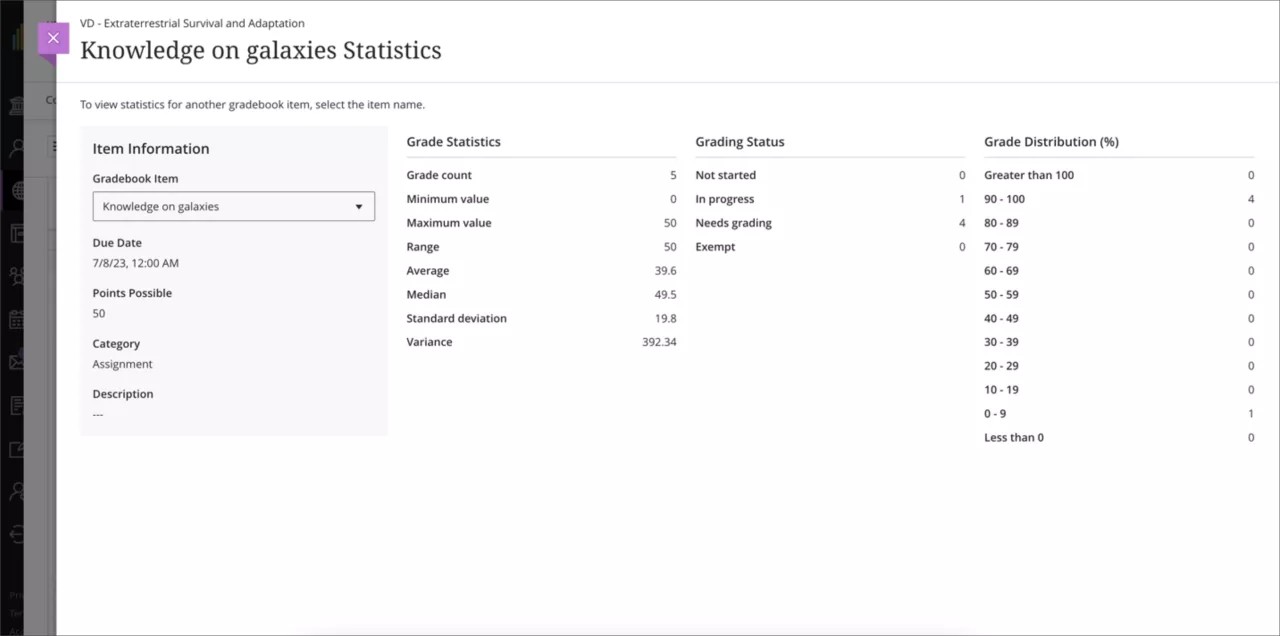
成績表についての動画を見る
次のナレーション入りの動画は、このページに含まれる情報の一部を視覚的・聴覚的に表現したものです。動画に描かれている内容の詳細については、Vimeoで動画を開き、[その他のアクション]に移動して、[トランスクリプトを表示]を選択します。